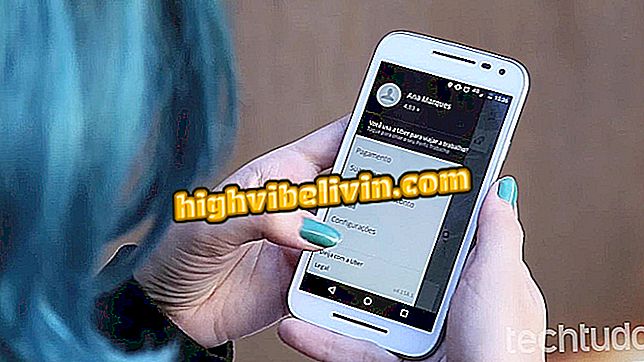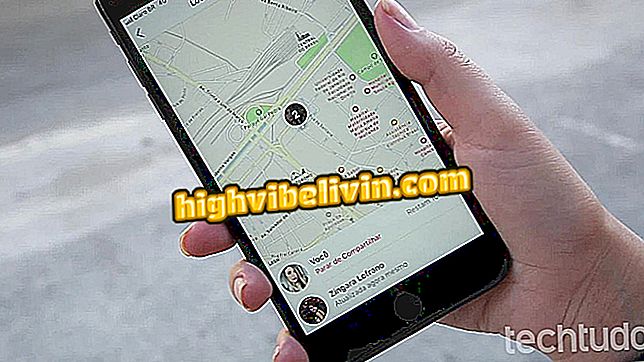So verwenden Sie die Windows 10-Zeitleiste mit Chrome und Firefox
Die Zeitleiste ist eine Funktion von Windows 10, mit der Sie Dokumente und Websites, die zwischen zwei oder mehr PCs geöffnet sind, für bis zu 30 Tage synchronisieren können. Mit der "Zeitleiste" können Sie eine bestimmte Site auf einem Computer öffnen und damit auf einem anderen Computer fortfahren. Die Funktion funktioniert standardmäßig nur mit dem Microsoft Edge-Browser. Mit einer inoffiziellen Erweiterung können Sie jedoch Unterstützung für Google Chrome und Mozilla Firefox hinzufügen.
Mit diesem Trick werden die in diesen Browsern geöffneten Seiten ebenfalls synchronisiert und können mit wenigen Klicks auf anderen Computern aufgerufen werden. Im nächsten Schritt erfahren Sie, wie Sie die Windows Timeline Support-Erweiterung in Ihrem Browser einrichten. Das Verfahren ist in Chrome und Firefox gleich.
Windows 10. April Update: Kennen Sie die besten Funktionen des Updates

Erfahren Sie, wie Sie die Windows-Timeline-Unterstützung in Chrome und Firefox hinzufügen
Schritt 1. Laden Sie die Windows Timeline Support-Erweiterung in Ihren Browser herunter. Wählen Sie für den Chrome Web Store auf der Plugin-Seite die Option "In Chrome verwenden" und bestätigen Sie die Erweiterungsinstallation.

Installieren Sie die Erweiterung im Browser
Schritt 2. Nach der Installation wird das Erweiterungssymbol in der oberen rechten Ecke Ihres Browserfensters hinzugefügt. Klicken Sie darauf und wählen Sie im angezeigten Menü die Option "Mit Ihrem Microsoft-Konto anmelden".

Erweiterung konfigurieren
Schritt 3. Melden Sie sich bei Ihrem Microsoft-Konto an - das gleiche, das Sie in Windows 10 verwenden.

Melden Sie sich bei Ihrem Konto an
Schritt 4. Wählen Sie schließlich "Ja", damit die Erweiterung auf Ihre Kontodaten zugreifen kann.

Erlauben Sie den Zugriff auf Ihre persönlichen Daten
Dort! Ab jetzt werden alle von Chrome oder Firefox geöffneten Websites in Ihrer Timeline angezeigt und mit anderen Windows 10-PCs synchronisiert, die mit Ihrem Konto verbunden sind.
Ich kann Windows 10 nicht starten. Was zu tun Fragen Sie im Forum nach.

Was ist neu in Windows 10?